Google Play Store não funciona em dados móveis, como corrigir
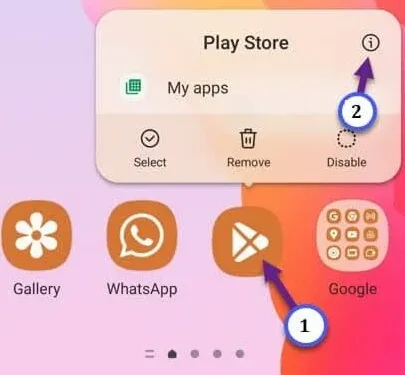
Correção 1 – Alternar a preferência de download
Passo 1 – Abra a Play Store .
Passo 2 – Clique na imagem da sua conta uma vez e toque em “ Configurações ”.
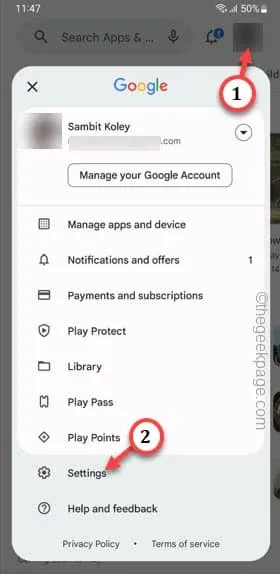
Passo 3 – Na página de configurações da Play Store, expanda as “ Preferências de rede ”.
Passo 4 – Toque em “ Preferência de download de aplicativo ” para acessá-lo.
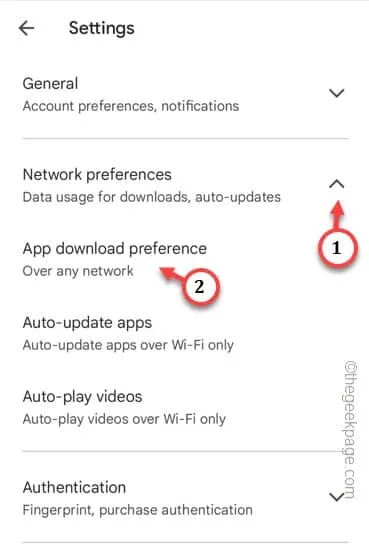
Etapa 5 – Mude para ” Em qualquer rede ” nas opções fornecidas.
Passo 6 – Toque em “ OK ” para salvar esta alteração.
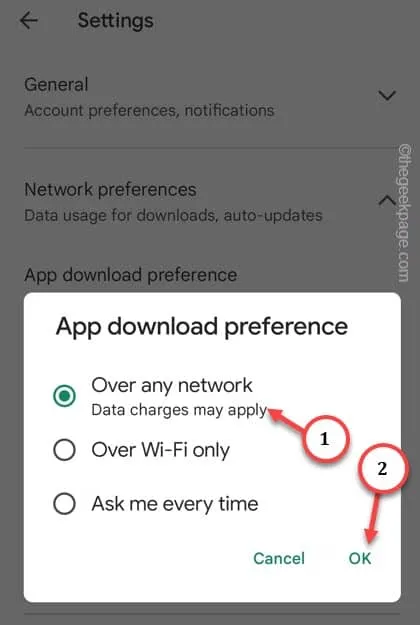
Correção 2 – Cancelar atualizações
Passo 1 – Toque no ícone da Play Store uma vez para abri-lo.
Etapa 2 – Você deve clicar em sua conta para abrir o painel flutuante. Clique na opção “ Gerenciar aplicativos e dispositivos ” lá.
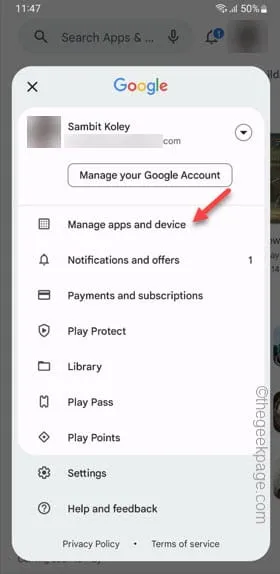
Passo 3 – Vá para a guia “ Visão geral ”.
Passo 4 – Na seção Atualizações disponíveis, toque em “ Ver detalhes ”.
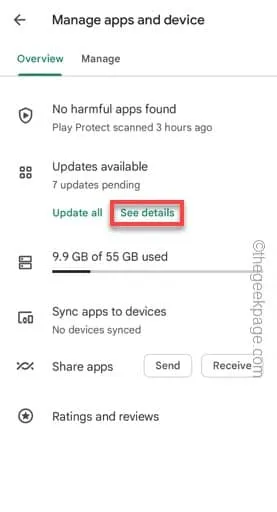
Passo 5 – Aqui dentro, você notará todos os aplicativos que estão sendo atualizados.
Passo 6 – Então, clique em “ Cancelar tudo ” para cancelar as atualizações do app em seu sistema.
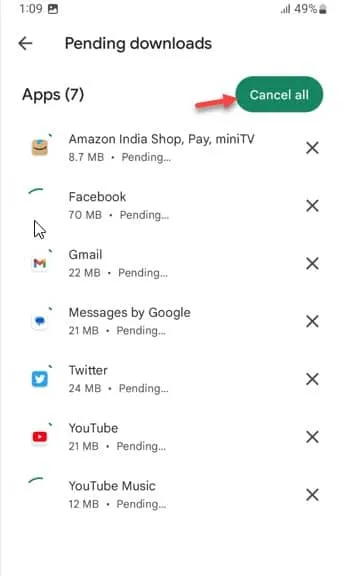
Correção 3 – Desative a restrição de dados em segundo plano
Passo 1 – Abra Configurações .
Passo 2 – Em seguida, toque em “ Aplicativos ” para acessá-lo.
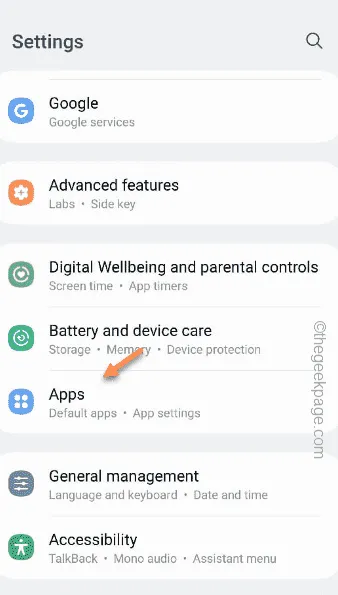
Passo 3 – Role para baixo ou use a caixa de pesquisa para encontrar o aplicativo “ Google Play Services ”.
Passo 4 – Abra isso.
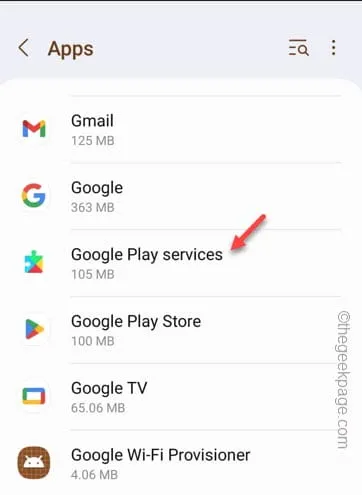
Passo 5 – Mude essas opções para o modo “ On ” –
Allow background data usage
Allow data usage while Data saver is on
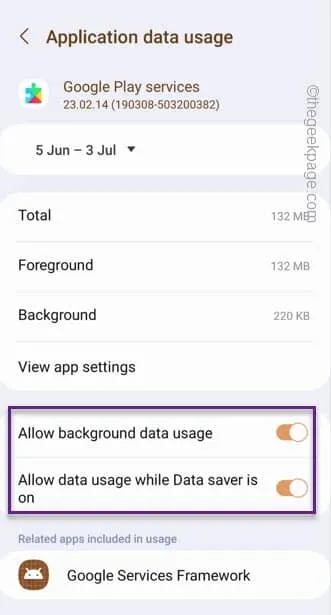
Correção 4 – Alternar o modo Avião
Passo 1 – Deslize para baixo para ver o menu Notificações .
Passo 2 – Alterne o ícone do modo Avião ✈︎ para desativá-lo.
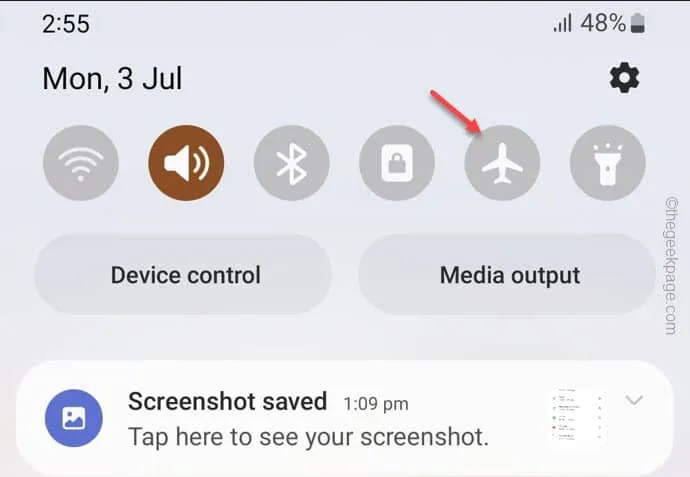
Correção 5 – Esvazie o cache e os dados da Play Store
Passo 1 – Toque e segure o ícone da Play Store .
Passo 2 – Em seguida, toque em “ ⓘ ” para abrir as informações da Play Store.
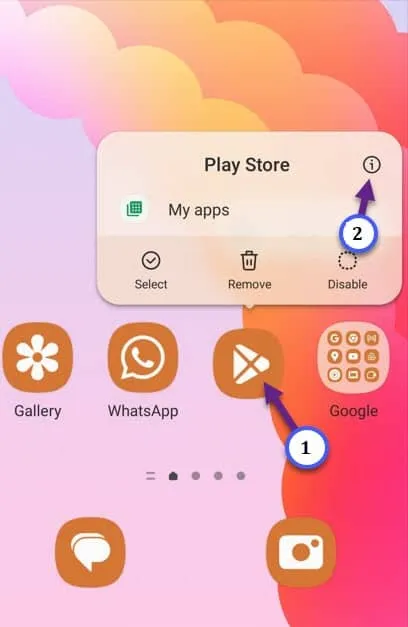
Passo 3 – Abra a opção “ Armazenamento ” para abri-lo.
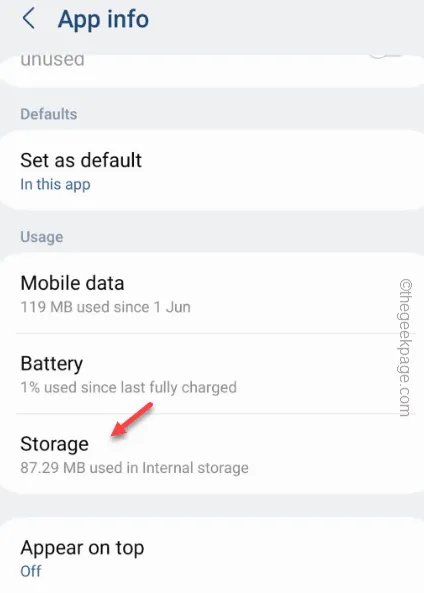
Passo 4 – Toque no ícone “ Limpar cache ” para limpar o cache da Play Store.
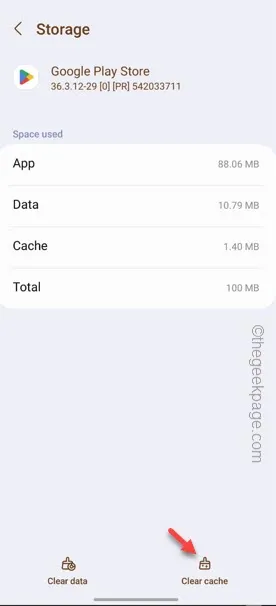
Correção 6 – Sideload do aplicativo
ETAPA 1 Baixe o arquivo apk
Passo 1 – Basta pesquisar no Google o nome do aplicativo .
Etapa 2 – O link do aplicativo Play Store aparecerá na parte superior dos resultados da pesquisa. Ignore-o e role mais para baixo. Você encontrará vários links de lojas de aplicativos de terceiros.
Você pode obter o da UptoDown , APK Pure .
Passo 3 – Toque no link para abrir o site.
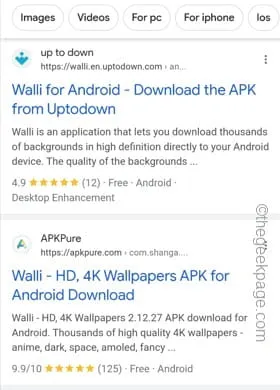
Passo 4 – Toque na opção “ Baixar apk ”.
Etapa 5 – Haverá um aviso imediato. Você pode ignorá-lo neste caso e tocar na opção “ Baixar assim mesmo ”.
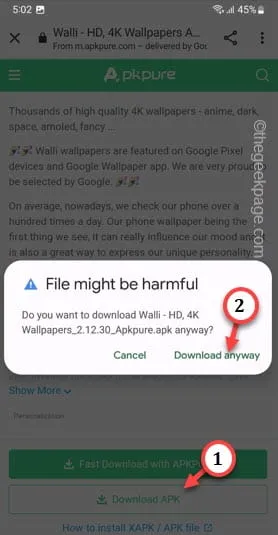
ESTÁGIO 2 Carregar o aplicativo de lado
Passo 1 – Abra o “ Meus arquivos ” no seu telefone para abrir os arquivos.
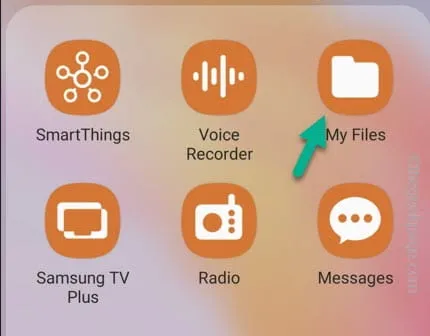
Passo 2 – Abra a pasta “ Arquivos de instalação ”.
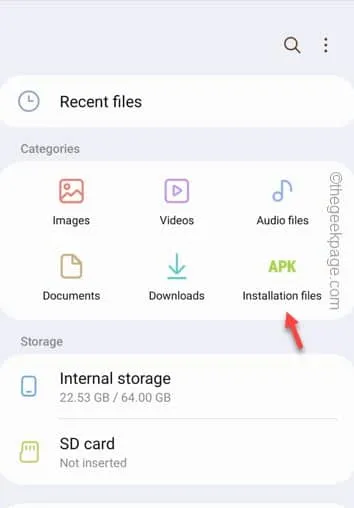
Passo 3 – Lá dentro, você pode encontrar o arquivo . arquivo apk .
Passo 4 – Toque duas vezes no. arquivo apk.
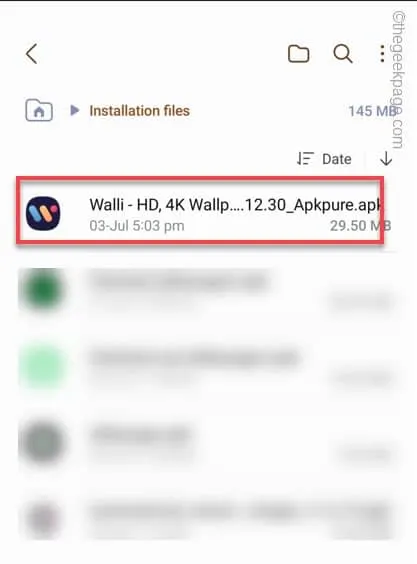
Passo 5 – O Android restringe a instalação de aplicativos de fontes desconhecidas. Então, clique em “ Configurações ”.
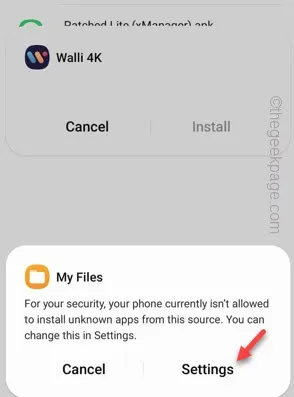
Etapa 6 – Na página Instalar aplicativos desconhecidos, alterne o modo “ Meus arquivos ” para “ Ativado ”.
Passo 7 – Em seguida, clique em “ Instalar ” para instalar o aplicativo em seu celular.
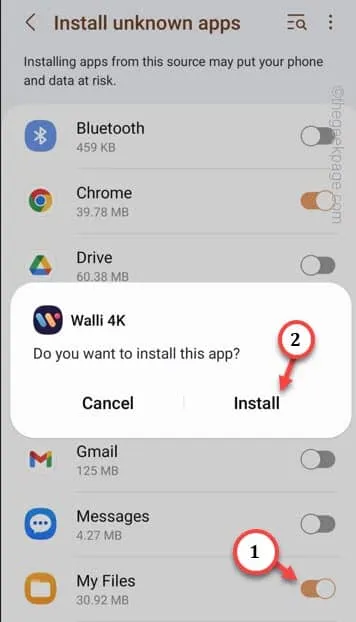



Deixe um comentário